Square Cash vs Zelle: Jämförelse av de bästa mobila betalningsapparna 2023
Square Cash Vs Zelle Bästa mobila betalningsapp 2023 I den ständigt utvecklande världen av mobila betalningsappar har två utmanare stigit till toppen …
Läs artikel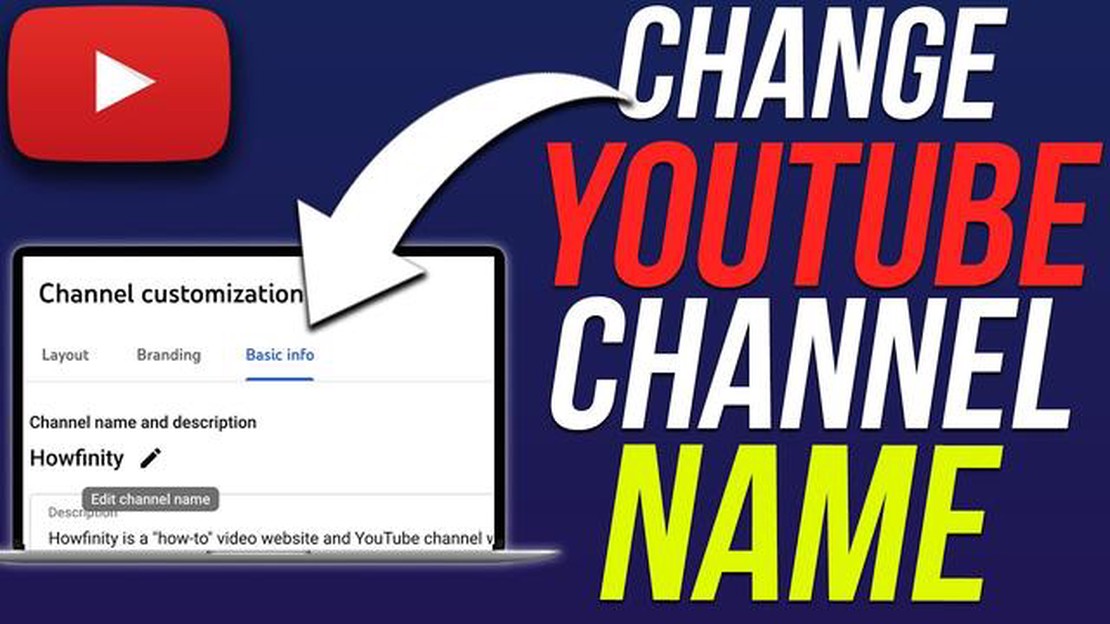
YouTube ger en unik möjlighet att skapa och dela videoinnehåll med miljontals användare runt om i världen. Men när du bestämmer dig för att ändra namnet på din YouTube-kanal kan du stöta på några svårigheter. I den här artikeln kommer vi att berätta hur du ändrar namnet på din YouTube-kanal i några enkla steg.
**Steg 1: Logga in på ditt konto **
Innan du kan ändra namnet på din kanal måste du logga in på ditt YouTube-konto. Klicka på knappen “Logga in” i det övre högra hörnet på skärmen och ange dina inloggningsuppgifter.
**Steg 2: Gå till dina kanalinställningar **
När du är inloggad på ditt konto, leta reda på och klicka på profilikonen i det övre högra hörnet av skärmen. I menyn som visas väljer du “Skapa” och sedan “Kanalinställningar”.
**Steg 3: Ändra ditt kanalnamn **
På sidan för kanalinställningar hittar du avsnittet “Grundläggande information” och klickar på länken “Visa eller ändra” bredvid kanalnamnet. I fönstret som öppnas kommer du att kunna ange ett nytt namn för din kanal. Klicka sedan på knappen “Spara” för att tillämpa ändringarna.
Genom att följa den här enkla steg-för-steg-guiden kan du enkelt ändra namnet på din YouTube-kanal och fortsätta dela ditt videoinnehåll med dina prenumeranter.
*Obs: På grund av begränsningarna för vissa konton kan du behöva nå ett visst antal prenumeranter eller uppfylla andra villkor innan du kan ändra namnet på din kanal.
Att ändra namnet på din YouTube-kanal kan vara användbart om du vill byta namn på ditt varumärke eller helt enkelt uppdatera kanalens innehåll. Den här guiden beskriver hur du ändrar namnet på din YouTube-kanal.
Note: Kom ihåg att när du ändrar kanalnamnet och URL kan ändras. Var också försiktig när du väljer ett nytt namn eftersom det kan vara relaterat till din kanals image.
Läs också: Världsomspännande spridning av skadlig po po som kan ta bort kontanter från uttagsautomater
När du har klickat på knappen “Bekräfta” kommer din kanal att döpas om med det nya namnet. Observera att det kan ta lite tid att ändra kanalnamnet och att det kanske inte visas omedelbart.
Detta har varit en steg-för-steg-guide för att ändra ditt YouTube-kanalsnamn. Följ dessa enkla steg för att uppdatera ditt kanalnamn och få ut ditt varumärke eller dina idéer till din publik.
För att ändra namnet på din YouTube-kanal måste du logga in på ditt Google-konto. Om du redan har ett Google-konto följer du dessa steg:
Du är nu inloggad på ditt Google-konto och redo att gå vidare till nästa steg - ändra namnet på din YouTube-kanal.
Läs också: 5 bästa gratis VPN för skolan - säkra och avblockera webbplatser
Om du vill ändra namnet på din YouTube-kanal måste du först gå till sidan för kanalinställningar. Följ stegen nedan för att göra detta:
Efter att ha följt dessa steg kommer du att omdirigeras till din kanalinställningssida.
Om du vill ändra namnet på din YouTube-kanal följer du dessa enkla steg:
Det nya kanalnamnet visas sedan på din YouTube-profil och i söklistor.
Observera att du bara kan ändra ditt kanalnamn tre gånger inom 90 dagar, så välj ditt nya namn med omsorg.
Följ dessa enkla steg för att ändra namnet på din YouTube-kanal:
Ja, du kan ändra namnet på din YouTube-kanal gratis. Det finns inga extra avgifter för att ändra ditt kanalnamn.
Det finns några begränsningar när du ändrar namnet på din YouTube-kanal. Namnet måste överensstämma med YouTubes regler och policyer, får inte vara stötande, får inte bryta mot upphovsrätten etc. Du kan inte heller ändra kanalnamnet för ofta.
Processen för att ändra ett YouTube-kanalsnamn tar vanligtvis några minuter. I vissa fall kan det dock ta lite tid att uppdatera titeln på alla YouTube-plattformar.
Square Cash Vs Zelle Bästa mobila betalningsapp 2023 I den ständigt utvecklande världen av mobila betalningsappar har två utmanare stigit till toppen …
Läs artikelHur man åtgärdar problemet med LG Aristo 2 Black Screen of Death Ett av de vanligaste problemen som användare kan stöta på med LG Aristo …
Läs artikelHur man fixar Oppo R15 kommer inte att slå på problemet Om du äger en Oppo R15-smartphone och har svårt att slå på den är du inte ensam. Oppo R15 är …
Läs artikelHur man fixar Street Fighter 6 kraschar på PS5 Om du upplever kraschproblem när du spelar Street Fighter 6 på din PS5 är du inte ensam. Många spelare …
Läs artikelTopp 3 bästa mössen för fortnite för att tjäna den där söta royale vinsten Fortnite är det mest populära Battle Royale-spelet där 100 spelare kämpar …
Läs artikelHur man öppnar en förhöjd kommandotolk i Windows 10 Windows 10 är ett kraftfullt operativsystem som erbjuder omfattande anpassningsalternativ och …
Läs artikel